דואר אלקטרוני לא מקבל לעתים קרובות תכונות חדשות. שליחת אימייל עדיין עובדת בעצם כפי שהיא פועלת מאז שנות ה-90. אבל בימינו אנשים רוצים תכונות מודרניות - כמו תזמון אימיילים או ביטול שליחה. ב-iOS 16, iPadOS 16 ו-macOS Ventura, אפל מביאה חבורה של תכונות חדשות לאפליקציית הדואר המלאי בפעם הראשונה.
אתה יכול לקחת בחזרה דוא"ל במהירות אם תשכח לכלול קובץ מצורף, או לתזמן אימייל חשוב זמן רב מראש. אתה גם יכול לקבל תזכורות חכמות לקריאת דוא"ל מאוחר יותר, או התראות לשליחת מעקב. אם תתפסו שגיאת הקלדה מיד לאחר שליחת אימייל, או אם תרצו לשלוח חשבונית ביום ובשעה ספציפיים, שתי התכונות יהיו זמינות בקרוב.
המשך לקרוא כדי לראות איך הכל עובד.
כיצד לבטל שליחה, לתזמן אימיילים, חיפוש חכם ועוד ב- iOS 16 Mail
תוכן
- בטל שלח אימייל
- תזמן אימייל
- הזכר לי
- קישורים עשירים
- חסרות תזכורות מצורפות
- חיפוש חכם
- תתעדכן
iOS 16 ו-macOS Ventura עדיין בגרסת בטא ציבורית. כדי לקבל את התכונות האלה היום, תצטרך קבל גישה לבטא והתקן את עדכון התוכנה. אחרת, אתה יכול לצפות לקבל את התכונות האלה במכשירים שלך כשהן ישוחררו לכולם בסתיו הקרוב. iOS 16 צפוי בספטמבר ו-macOS Ventura יגיע ככל הנראה כמה שבועות לאחר מכן.
כיצד לבטל שליחת אימייל
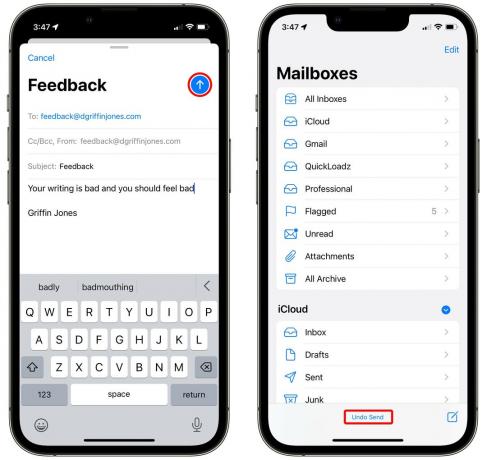
צילום מסך: ד. גריפין ג'ונס/כת מאק
בטל שלח הוא די פשוט. מיד לאחר שליחת אימייל, יהיו לך עד 30 שניות שניות להקיש בטל שליחה.
ב-iOS, ה בטל שליחה הלחצן נמצא בסרגל הכלים התחתון. זה נשאר שם גם אחרי שאתה עובר לאפליקציה אחרת וחוזר. ב-macOS, זה נמצא בתחתית סרגל הצד.
הַקָשָׁה בטל שליחה יחזיר את ההודעה באופן מיידי לעריכה.
בטל שליחה לא ממש מוציא את האימייל מתיבת הדואר הנכנס של מישהו - הוא רק ממתין 30 שניות לפני שהוא בעצם שולח את המייל.
כיצד לשנות את עיכוב הזמן (או לכבות אותו לחלוטין)

צילום מסך: ד. גריפין ג'ונס/כת מאק
אם אתה אף פעם לא עושה שגיאות הקלדה, כמוני, אולי תעדיף לשלוח את המיילים שלך באופן מיידי. מצד שני, אם אתה רוצה יותר זמן, אתה יכול לתת לעצמך עד 30 שניות (מעל ברירת המחדל של 10).
לך ל הגדרות > דואר > בטל עיכוב שליחה (בחלק התחתון מאוד). אתה יכול לבחור בין כבוי, 10 שניות, 20 שניות ו-30 שניות. אין דרך להגדיר עיכוב שונה עבור חשבונות דוא"ל שונים.
כיצד לתזמן דוא"ל לשלוח בשעה או בתאריך ספציפיים

צילום מסך: ד. גריפין ג'ונס/כת מאק
קל לתזמן אימייל. הקש והחזק את הכחול ↑ כפתור שלח. אפשרויות ברירת המחדל הן לשלוח עכשיו, לשלוח אותו ב-21:00. הלילה או 8:00 בבוקר של יום העבודה הבא (שני-שישי).
כדי לציין את הזמן שלך, הקש שלח מאוחר יותר…. זה מעלה יומן מיני ותוכל לבחור את השעה והתאריך המדויקים לשליחת המייל.
לאחר הקש על סיום, תוכל לראות את האימייל המתוזמן שלך על ידי מעבר אל תיבות דואר > שלח מאוחר יותר.
כיצד לשנות אימייל שתוכנן בעבר
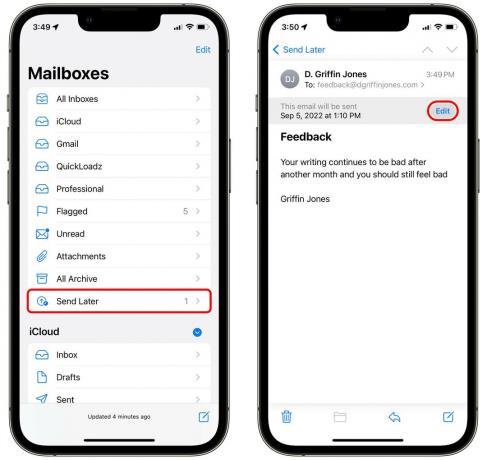
צילום מסך: ד. גריפין ג'ונס/כת מאק
אם תזמנת אימייל אבל רוצה לשנות את השעה או התאריך, עבור אל תיבות דואר > שלח מאוחר יותר והקש על האימייל מהרשימה. לאחר מכן הקש לַעֲרוֹך כדי לשנות מתי יישלח האימייל.
לרוע המזל, אני לא חושב שיש דרך לערוך את המייל לאחר שתוזמן. אתה חייב להקיש לַעֲרוֹך ו בטל שלח מאוחר יותר כדי למחוק את המייל ולחבר אותו שוב. iOS 16 עדיין בגרסת בטא, כך שזה עשוי להשתנות לפני השחרור הצפוי בספטמבר.
כיצד להגדיר תזכורת להשיב למייל
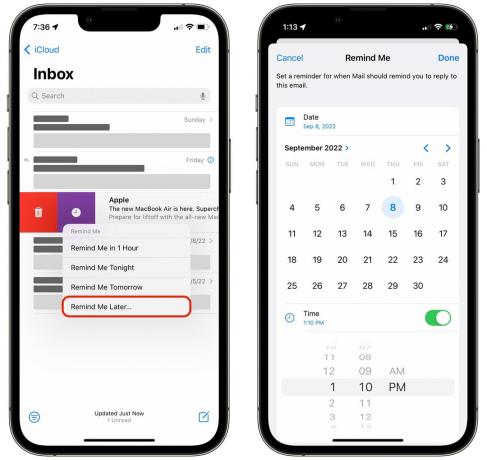
צילום מסך: ד. גריפין ג'ונס/כת מאק
אם אתה מקבל אימייל שאתה לא יכול להגיב אליו מיד, אתה יכול פשוט לסמן אותו כלא נקרא, אבל דרך טובה יותר היא להשתמש בחדש הזכר לי תכונה.
כדי לקבל תזכורת, החלק ימינה על הודעת דוא"ל בתיבת הדואר הנכנס שלך והקש על כפתור הזכר לי הסגול שנראה כמו שעון. אתה יכול לבחור זמן ברירת מחדל - שעה אחת, הלילה או מחר - או שאתה יכול לבחור תאריך ושעה ספציפיים.
תבחין שהמייל קופץ לראש תיבת הדואר הנכנס שלך לאחר שהזמן יעבור. אני לא בטוח אם התכונה הזו מיושמת רק למחצה - אחרי הכל, iOS עדיין בגרסת בטא - אבל אני לא מקבל שום הודעה על מסך הנעילה שלי. אני לא ממש מרגישה תזכורת.

צילום מסך: ד. גריפין ג'ונס/כת מאק
קישורים עשירים נוצרים באופן אוטומטי כאשר אתה מדביק קישור בדוא"ל. הוא משתמש בתמונה מהאתר כדי ליצור כפתור גדול ויפה. זה יכול לעזור למשוך תשומת לב לקישור שאתה שולח. עליך להכיר קישורים עשירים מהודעות.
כדי להציג את הקישור בתצוגה מקדימה או להמיר אותו לקישור טקסט רגיל, הקש על הקישור העשיר ולאחר מכן הקש על החץ מימין. בֶּרֶז המר לקישור רגיל כדי לקבל כתובת טקסט. אתה יכול לערוך את הטקסט המוצג - בדוגמה למעלה, אתה יכול לראות ששיניתי את הקישור כדי לומר "לחץ כאן", והקישור עדיין עובד.
כיצד לקבל תזכורות לגבי קבצים מצורפים חסרים
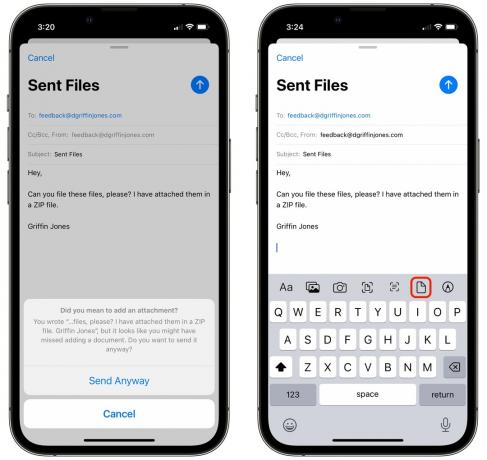
צילום מסך: ד. גריפין ג'ונס/כת מאק
אם אתה כותב דוא"ל שנראה כאילו צריך לצרף לו קבצים, Mail ישאל אותך אם אתה בטוח שאתה רוצה לשלוח אותו אם לא תוסיף קבצים מצורפים - תכונה מועדפת ארוכת שנים של Gmail. בֶּרֶז לשלוח בכל מקרה אם אתה בטוח, או הקש לְבַטֵל כדי להמשיך לערוך.
הקש על < סמל כדי להעלות את תפריט הפורמט והקש על סמל הקובץ כדי לצרף קובץ.
כיצד להשתמש בחיפוש חכם בדואר
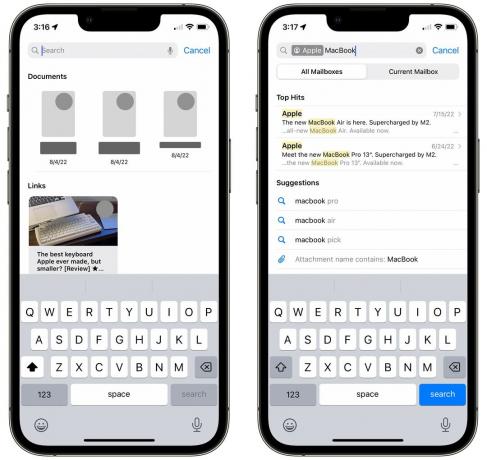
צילום מסך: ד. גריפין ג'ונס/כת מאק
ייתכן שתבחין בכמה שיפורים בעת חיפוש דואר. אם תבצע שגיאת הקלדה ברורה של מילה באנגלית, כמו "kebyyard", iOS יחפש את המונח הנכון, "מקלדת".
תבחין גם שכאשר תלחץ על סרגל החיפוש, תראה מיידית קבצים וקישורים ששותפו לאחרונה יחד עם מונחי חיפוש אחרונים. (החלק שמאלה על אלה כדי לנקות אותם.)
אפל גם אומרת שהיסטוריית החיפוש וההתנהגות שלך ישפיעו על תוצאות החיפוש, ככל הנראה כדי להציג מיילים דומים לאלו שאתה מחפש ופותח לעתים קרובות.


